Geschrieben für PSP 9,
lässt sich aber problemlos mit anderen Versionen nachbasteln
Material:
Ein Bild Eurer Wahl
Filter Graphics Plus Cross
Shadow
Filter Xero Porcelain
1. Nehmt ein Bild Eurer
Wahl und kopiert es.
Das Original könnt Ihr jetzt schließen.
Verkleinert das Bild auf 350 Pixel an der längsten Seite.
Das Original könnt Ihr jetzt schließen.
Verkleinert das Bild auf 350 Pixel an der längsten Seite.
2. Sucht Euch eine helle
Vordergrundfarbe und eine
dunkle Hintergrundfarbe aus Eurem Bild.
dunkle Hintergrundfarbe aus Eurem Bild.
3. Erstellt folgenden
Farbverlauf.
4. Bild - Rand hinzufügen
- 3 Pixel in einer Farbe
die nicht in Eurem Bild vorkommt.
die nicht in Eurem Bild vorkommt.
5. Aktiviert den
Zauberstab und klickt in den Rand.
6. Füllt den Rand mit
Eurem Farbverlauf.
7. Wendet jetzt den Filter
Graphics Plus Cross Shadow mit den Standardeinstellungen an.
8. Auswahl aufheben.
9. Bild - Rand hinzufügen
- 3 Pixel in schwarz.
10. Wiederhole die Punkte
4 und 5
11. Füllt den Rand mit
Eurem Farbverkauf, kehrt den Farbverlauf
aber vorher um.
12. Verdoppelt Euer Bild
und legt das Duplikat erst einmal zur Seite.
Wir brauchen es später.
Wir brauchen es später.
13. Bild - Rand hinzufügen
- 25 Pixel in weiß.
14. Klickt mit dem
Zauberstab in den weißen Rand
und füllt den Rand mit Eurer Vordergrundfarbe.
und füllt den Rand mit Eurer Vordergrundfarbe.
15. Effekte -
Textureffekte - Jalousie und wählt
die Einstellungen vom Screen aus.
die Einstellungen vom Screen aus.
16. Effekte - 3D-Effekte -
Innenface mit den
Einstellungen vom Screen anwenden.
Einstellungen vom Screen anwenden.
17. Auswahl aufheben.
18. Wiederhole die Punkte
10 und 11
19. Bild - Rand hinzufügen
- 35 Pixel in weiß.
20. Klickt mit dem
Zauberstab in den weißen Rand.
21. Aktiviert das vorhin
zur Seite gelegte Bild und kopiert es.
22. Geht zurück zu Eurem
Rahmenbild
und fügt die Kopie in eine Auswahl ein.
und fügt die Kopie in eine Auswahl ein.
23. Effekte -
Verzerreffekte - Wind mit den
Einstellungen vom Screen anwenden.
Einstellungen vom Screen anwenden.
24. Wendet jetzt den
Filter Xero Porcelain
mit den Standardeinstellungen an.
mit den Standardeinstellungen an.
25. Auswahl aufheben.
26. Wiederhole die Punkte
10 und 11
27. Setzte nun Dein
Wasserzeichen und die Copyangaben der Künstler auf Dein Bild.
Nun ist Dein Rahmen fertig
und Du kannst ihn als JPG abspeichern.
Ich hoffe, das Dir das Tut
gefällt und wünsche Dir viel Spaß beim nachbasteln.
Dieses Tut wurde von mir
am 30.05.2010 geschrieben und
unterliegt meinem ©.
Es darf weder kopiert noch
auf anderen Seiten eingefügt werden.
Ich bitte Dich um
Kenntnisnahme und Verständnis.
Eure Amazone1963


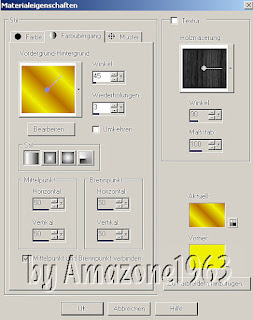



Keine Kommentare:
Kommentar veröffentlichen